Watirは、Ruby Webアプリケーションの自動テスト用のツールです。 さらに、Watirについて少し説明し、それをインストールして簡単なテストスクリプトを作成する方法を説明します。
Watirは、Windowsプラットフォームの
Internet Explorer *
ブラウザーで動作し、HTMLコードを使用してブラウザーに表示されるWebアプリケーションを自動化できます。 Watirは、ActiveXコンポーネント、Javaアプレット、Macromedia Flashおよびその他の組み込みアプリケーションでは動作しません。
* Internet Explorer 5.5、6、および7をサポート、FirewatirおよびFirefox 2および3をサポートするプラグインが必要です。 LinuxおよびMacでも動作します。Watirを動作させてインストールするには、RubyとRuby Gemsをインストールする必要があります。 Internet Explorer開発者ツールバーも便利です。
Rubyをインストールする
ここからRuby 1.8.6ワンクリックインストーラー
を実行し、インストールします-インストール中に、オプション-Ruby gemおよび必要に応じてSciTEを有効にするを選択してください。 SciTEはテキストルビーエディターです。
Watirのインストール
Rubyのインストールに成功したら、コマンドプロンプトを開き、
次の *を入力し
ます 。
gem update –-system
gem install watir*プロキシサーバーを使用してインターネットに接続する場合、各コマンドには次のキーを含める必要があります。
-p http://[__]:[]
例:
gem update –-system -p proxy.com:3128インストールが成功した場合、エラーメッセージが含まれていない行が表示されます。 このようなもの:
C:\Documents and Settings\Administrator\>gem install watir
Successfully installed watir-1.6.2
Installing ri documentation for watir-1.6.2...
Installing RDoc documentation for watir-1.6.2...Internet Explorer開発者ツールバーをインストールする
Internet Explorer Developer Toolbarは、Watirの操作に非常に役立ちます。これは、ページ要素の属性とプロパティを簡単に表示できるためです。
手順:
- Internet Explorer Developer Toolbar をここからダウンロードします
- ロードされたIEDevToolBarSetup.msiを起動してインストールします。
Internet Explorer開発者ツールバーをテストするには、IEを起動し、ツールバーをオンにします-表示-エクスプローラーバー-IE開発者ツールバー(IE 7の場合)。
次のようなものが表示されます。
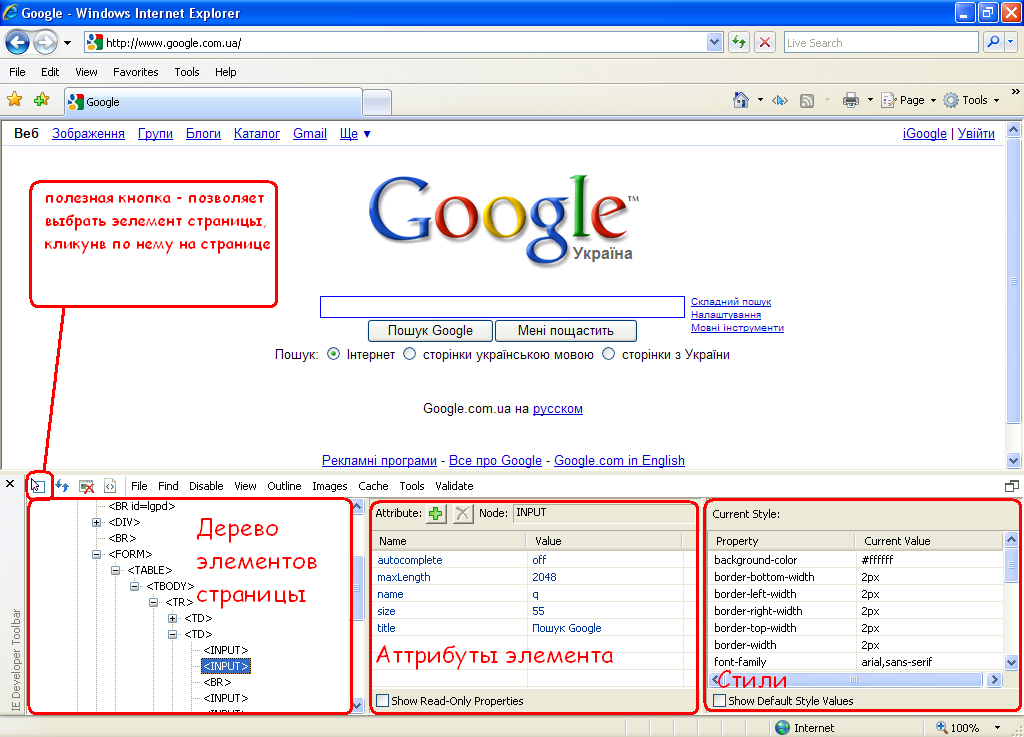
図 1 Internet Explorer開発者ツールバー
最初のスクリプトを書く
前のスクリーンショットからわかるように、強調表示された要素(検索バー)の属性名はqです。 使用できます。
手順:
- 拡張子が.rbのファイルを作成します(例:google.rb)
- テキストエディタを使用してファイルを開きます。 Ruby-SciTEで提供されるエディターを使用できます。メモ帳またはその他のテキストエディターを使用できます。または、NetBeansなどの開発環境とRubyを統合できます。
- コードでWatirを使用するには、接続する必要があります。
「watir」が必要 - 次に、次のコードを使用して簡単な検索を実行します。
完全なコード:
require 'watir'
google = "http://google.ru"
puts " 1. ."
#
ie = Watir::IE.new
# Google
ie.goto google
# "habrahabr.ru"
ie.text_field(:name, "q").set "habrahabr.ru"
# - Google
ie.button(:name, "btnG").click
puts " :"
# ""
if ie.text.include? ""
puts " - "
else
puts " - :-("
end
#
ie.close
スクリプトを実行する
起動オプション:
- SciTEエディターを使用している場合、 F5キーを押しながら作業することにより、スクリプトを実行します。
- コマンドラインからスクリプトを実行することもできます。
ruby [__rb____]
例:
ruby C:\google.rb
開始し、...ご覧のとおり、テストは成功です:-)
参照:
http://wiki.openqa.org/display/WTR/Tutorial-詳細なチュートリアル
http://ru.wikibooks.org/wiki/Ruby-Ruby-Wikibook